- SYSTEM_PTE_MISUSE é um erro de Tela Azul da Morte e geralmente é causado por arquivos corrompidos.
- Manter o Windows e seus drivers atualizados pode evitar esse e outros problemas semelhantes.
- Em alguns casos, pode haver um problema com a RAM causando esse inconveniente.
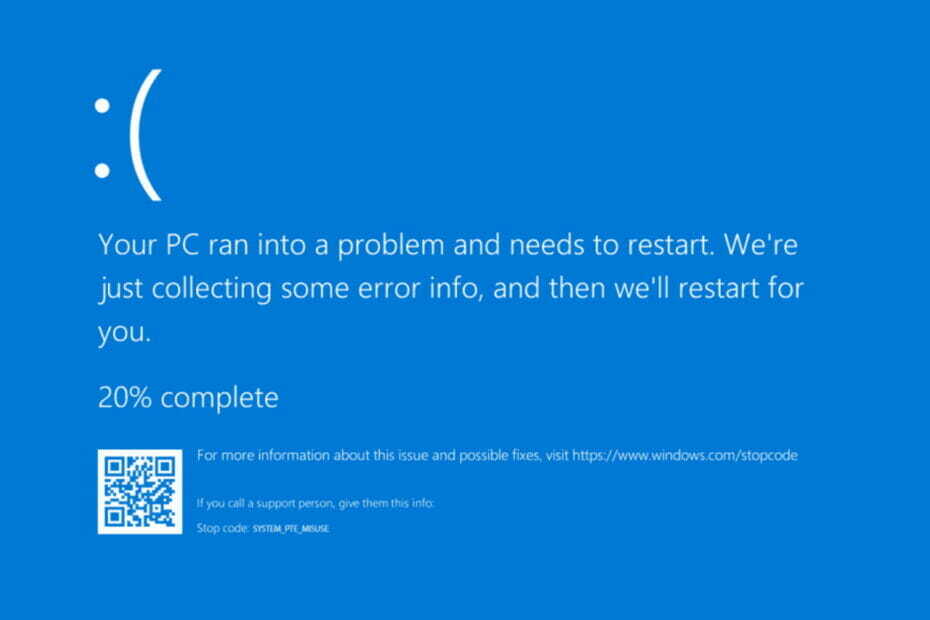
XINSTALAR CLICANDO NO ARQUIVO DE DOWNLOAD
- Baixe a ferramenta de reparo Restoro PC que vem com tecnologias patenteadas (patente disponível aqui).
- Clique Inicia escaneamento para encontrar problemas do Windows que podem estar causando problemas no PC.
- Clique Reparar tudo para corrigir problemas que afetam a segurança e o desempenho do seu computador
- Restoro foi baixado por 0 leitores este mês.
SYSTEM_PTE_MISUSE e outros erros da Tela Azul da Morte podem causar muitos problemas no seu PC, portanto, é importante corrigi-los o mais rápido possível.
O principal problema é que um BSOD irá forçar o seu computador a travar, resultando na perda de qualquer trabalho e dados não salvos e tornando o seu PC instável para uso.
Se o problema persistir, pode causar danos permanentes ao longo do caminho, portanto, você precisa encontrar uma maneira de corrigi-lo.
Reunimos uma lista que consiste em soluções para todos esses problemas abaixo. Certifique-se de seguir todas as etapas e você resolverá o erro em nenhum momento.
Por que o erro SYSTEM PTE MISUSE aparece?
Na maioria dos casos, esses tipos de erros aparecem se você tiver problemas com determinados arquivos, como arquivos corrompidos ou drivers incompatíveis. Configurações incorretas do BIOS também podem causar esse problema.
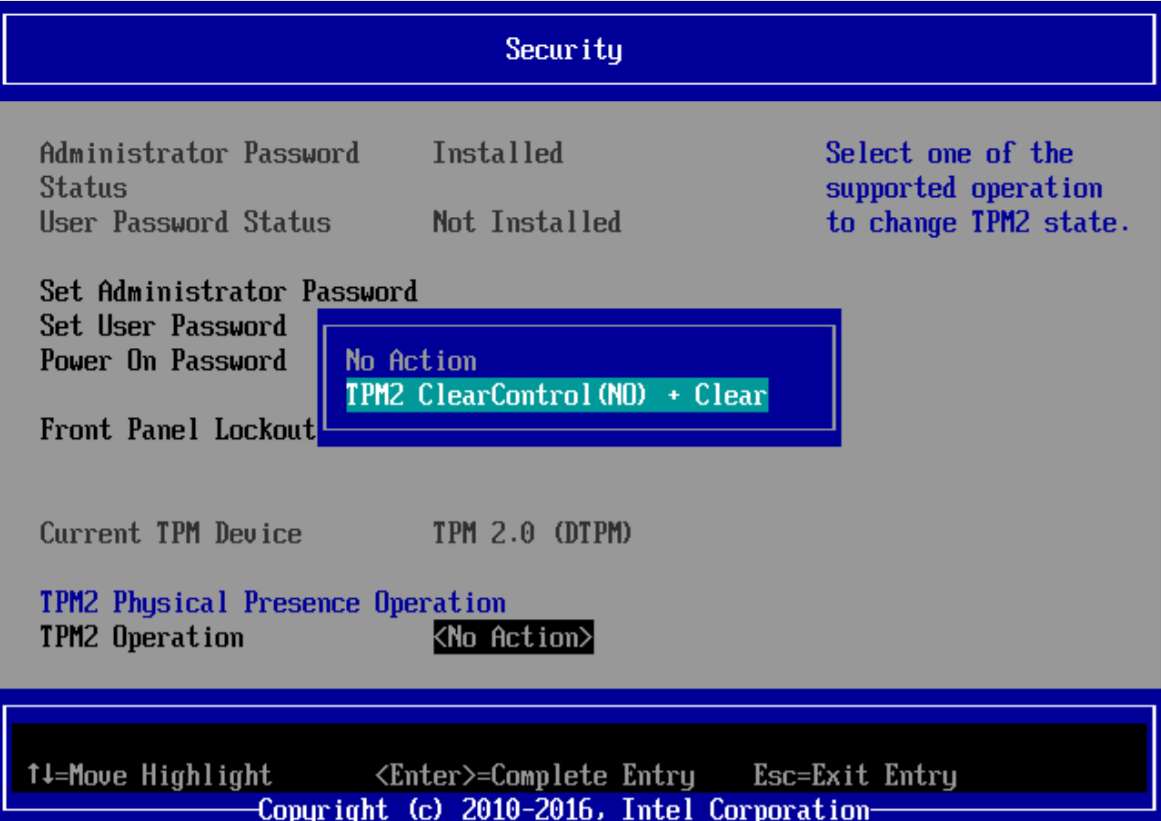
Passe o mouse, o problema pode ocorrer se o seu hardware estiver com defeito, então você pode ter que substituí-lo para consertá-lo.
O erro SYSTEM PTE MISUSE é perigoso?
Isso depende da causa do problema. Se for relacionado ao software, você perderá o trabalho não salvo sempre que esse erro aparecer, pois será forçado a reiniciar o PC.
Por outro lado, se a causa estiver relacionada ao seu hardware, seu computador irá eventualmente parar de funcionar se você não encontrar e substituir o componente problemático.
Como posso corrigir o erro SYSTEM PTE MISUSE BSoD?
- Execute o solucionador de problemas de hardware
- Execute a varredura SFC
- Atualize o Windows 10 e todos os seus drivers
- Execute o DISM
- Remova o seu software antivírus
- Use o modo de segurança
- Faça overclock ou underclock de sua RAM
- Verifique o seu hardware e limpe o pó do seu PC
- Corrigir SYSTEM PTE MISUSE no Windows 11
1. Execute o solucionador de problemas de hardware
- Abra o Configurações aplicativo e vá para Atualização e segurança seção.

- Selecione Solucionar problemas no menu à esquerda. Agora selecione Solucionadores de problemas adicionais.

- Selecione o solucionador de problemas desejado e clique no Execute o solucionador de problemas.
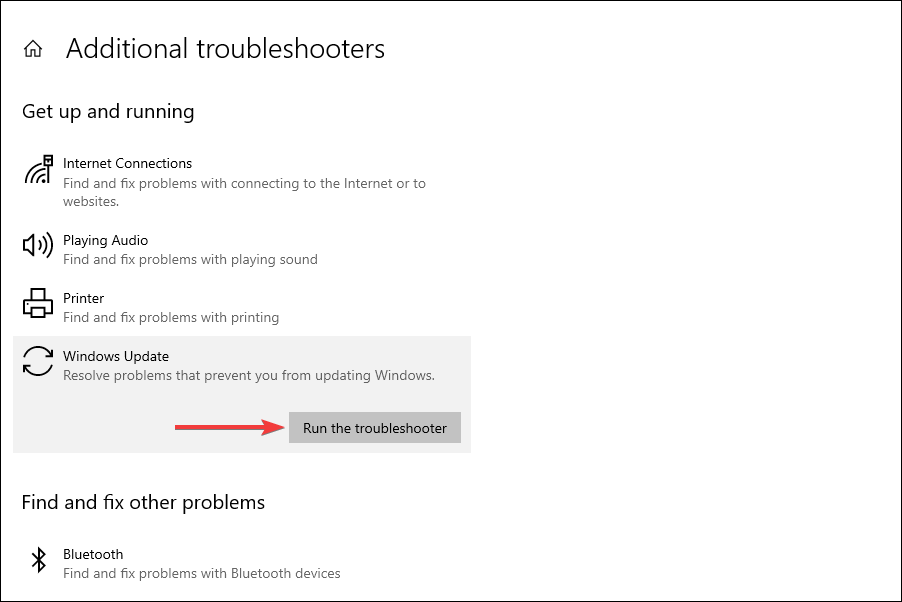
- Siga as instruções na tela para concluir o solucionador de problemas.
Se o solucionador de problemas não funcionar, você pode usar um software especializado, como Restoro para corrigir todos os seus erros de tela azul.
2. Execute a varredura SFC
- Clique com o botão direito no Menu Iniciar botão e selecione Windows PowerShell (Admin).

- Insira a seguinte linha e execute-a:
sfc / scannow
- Aguarde até que o processo seja concluído (pode demorar um pouco).
- Se a solução for encontrada, ela será aplicada automaticamente.
- Agora, feche o PowerShell e reinicie o computador.
Poucos usuários relataram que sfc / scannow pára por algum motivo, mas existem maneiras de corrigir esse problema.
3. Atualize o Windows 10 e todos os seus drivers
Atualize o Windows
- pressione janelas chave + eu para abrir o Configurações aplicativo.
- Navegar para Atualização e segurança seção.

- Agora verifique as atualizações disponíveis e baixe-as.

Atualizar drivers
- Visite o site do fabricante do seu hardware.
- Vou ao Motoristas seção.

- Localize o seu modelo e baixe o driver mais recente para ele.

- Repita isso para todos os dispositivos cujos drivers você deseja atualizar.
Para tornar esse processo mais rápido, você pode querer considerar usando software atualizador de driver dedicado.
4. Execute o DISM
Dica do especialista: Alguns problemas do PC são difíceis de resolver, especialmente quando se trata de repositórios corrompidos ou arquivos do Windows ausentes. Se você estiver tendo problemas para corrigir um erro, seu sistema pode estar parcialmente danificado. Recomendamos instalar Restoro, uma ferramenta que fará a varredura de sua máquina e identificará qual é o defeito.
Clique aqui para fazer o download e começar a reparar.
Maneira padrão
- Clique com o botão direito Começar e aberto Windows PowerShell (Admin).

- Cole o seguinte comando e pressione Entrar:
-
DISM / Online / Cleanup-Image / RestoreHealth
-
- Aguarde até que a varredura seja concluída.
- Reinicie o seu computador e tente atualizar novamente.
Com a mídia de instalação do Windows
- Insira sua mídia de instalação do Windows.
- Clique com o botão direito no Começar botão e escolha o Windows PowerShell (Admin).

- Agora, digite o seguinte comando e pressione Entrar:
-
DISM / Online / Cleanup-Image / RestoreHealth / source: WIM: X: SourcesInstall.wim: 1 / LimitAccess
-
- Certifique-se de mudar um X valor com a letra da unidade montada com a instalação do Windows 10.
- Após a conclusão do procedimento, reinicie o computador.
5. Remova o seu software antivírus
- pressione janelas chave + eu para abrir o Configurações aplicativo.
- Navegue até o Apps seção.

- Selecione seu software antivírus e clique em Desinstalar.

Se esta solução resolver o problema, você pode querer considerar mudar para outro software antivírus para evitar problemas futuros.
7. Use o modo de segurança
- Segure o Mudança tecla no teclado e clique no Reiniciar botão.

- Escolher Solucionar problemas.
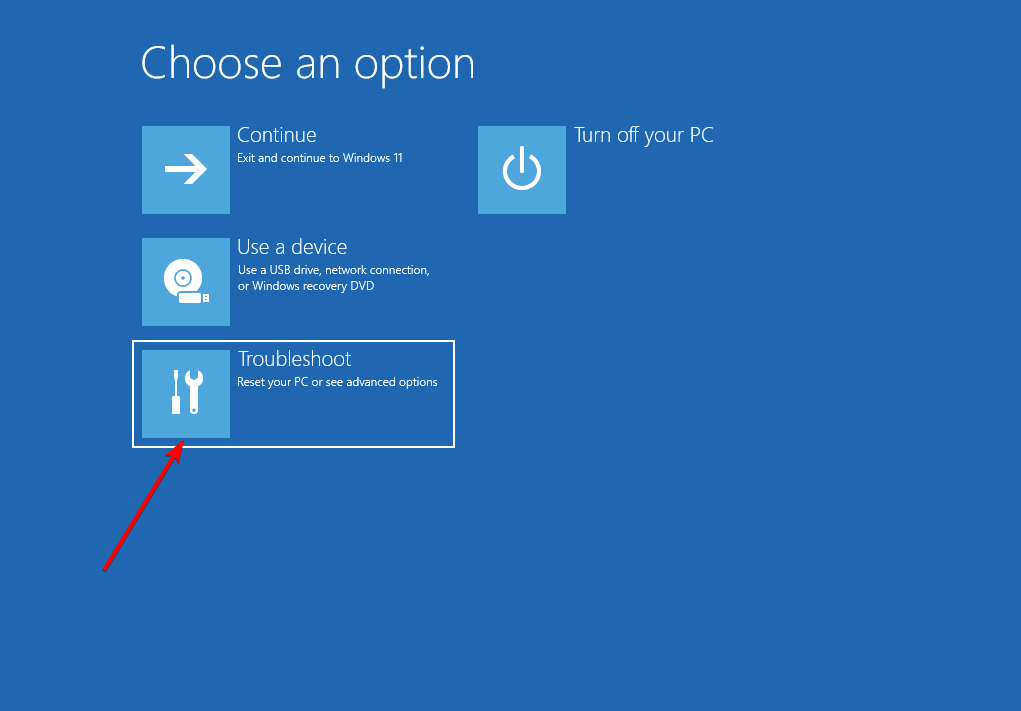
- Navegar para Opções avançadas.

- Escolha o Configurações de inicialização.

- Clique no Reiniciar botão.
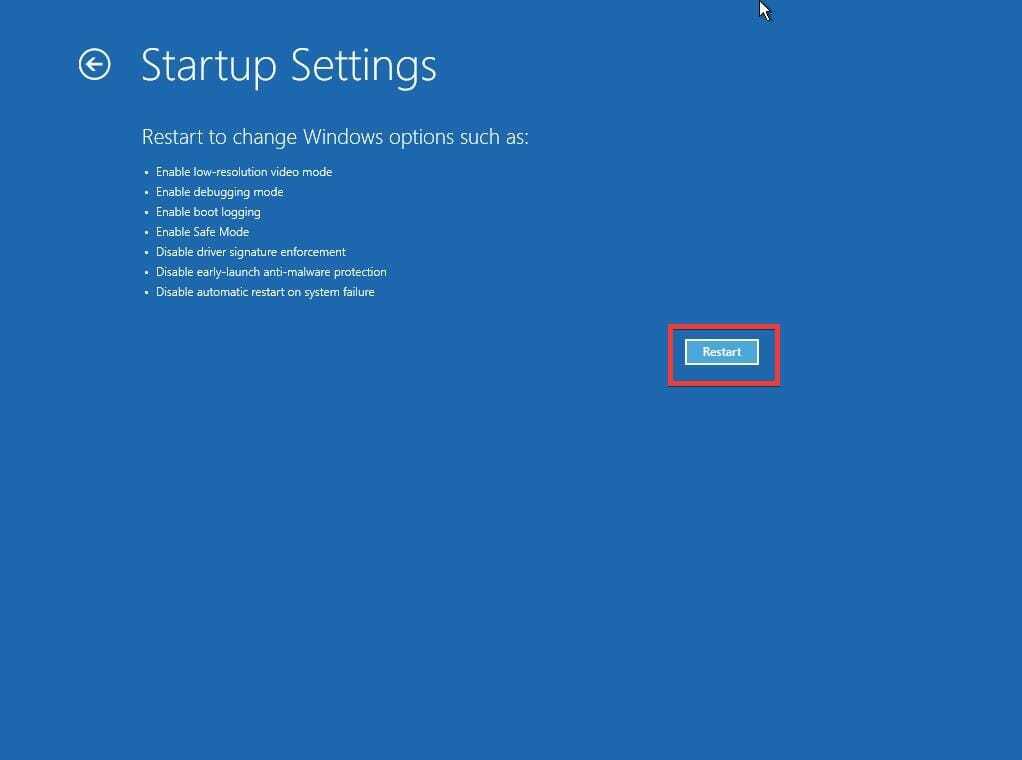
- Quando seu computador reiniciar, você verá uma lista de opções. Selecione Modo de segurança com rede pressionando 5 ou F5.
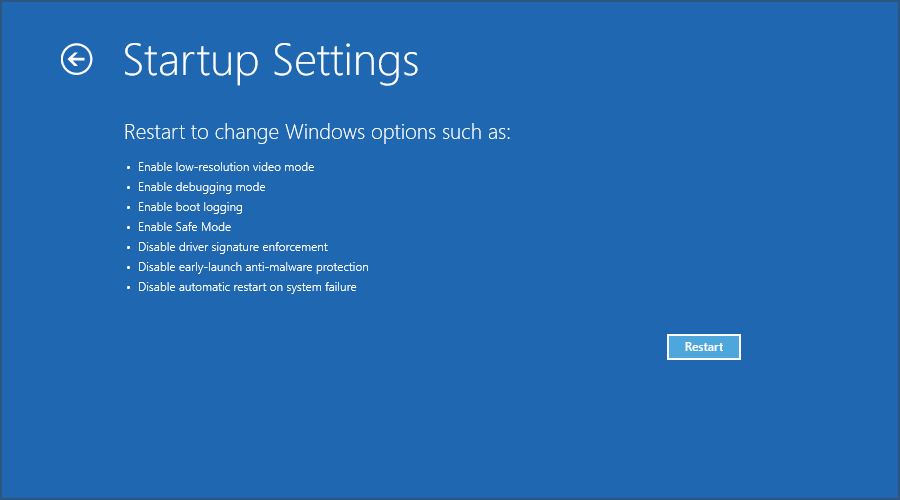
- Seu computador entrará agora no modo de segurança.
Se o erro BSoD não aparecer, significa que foi causado por um aplicativo de terceiros ou um driver que você instalou e você pode usar o Modo de segurança para remover o software problemático.
8. Faça overclock ou underclock de sua RAM
NOTA
O overclock de sua memória pode levar à instabilidade do sistema e danos permanentes se você não tomar cuidado, então use esta solução por sua própria conta e risco.
- Enquanto o seu PC inicializa, continue pressionando F2 ou Del para acessar o BIOS.
- Navegar para Overclock seção.

- Se você estiver usando 1600 MHz RAM, mude a frequência do seu para 1333 MHz.
- Alternativamente, altere a voltagem de sua RAM de 1.5 para 1,6 V.
9. Verifique o seu hardware e limpe o pó do seu PC
-
Use Memtest86 para verificar sua RAM.

- Recoloque seus módulos de RAM.
- Limpe o pó do seu PC.
Como posso corrigir o erro SYSTEM PTE MISUSE no Windows 11?
1. Desativar PTT / TPM no BIOS
- Enquanto seu sistema inicializa, continue pressionando F2 ou Del para entrar na BIOS.
- Navegar para Segurança seção.
- Selecione PTT e configurá-lo para Escondido.
- Olhe para TPM e configurá-lo para Desativado.

- Salve as alterações.
2. BIOS de atualização
- Visite o site do fabricante da placa-mãe.
- Localize o seu modelo e navegue até o Download seção.

- Localize o BIOS mais recente e faça o download.
- Mova o arquivo baixado para uma unidade flash.
- Reinicie o seu PC e continue pressionando F2 ou Del para entrar na BIOS.
- Selecione a opção de atualização do BIOS e escolha o arquivo que você baixou da unidade flash.

- Aguarde até que o processo termine.
Para mais soluções, verifique este guia sobre como corrigir o erro SYSTEM PTE MISUSE no Windows 11. Tenha certeza de que você será capaz de resolver o problema em nenhum momento.
Onde posso encontrar arquivos de travamento do BOSD?
Sempre que ocorre um erro BSOD, o Windows salva as informações da falha em um arquivo que você pode usar para analisar o problema.
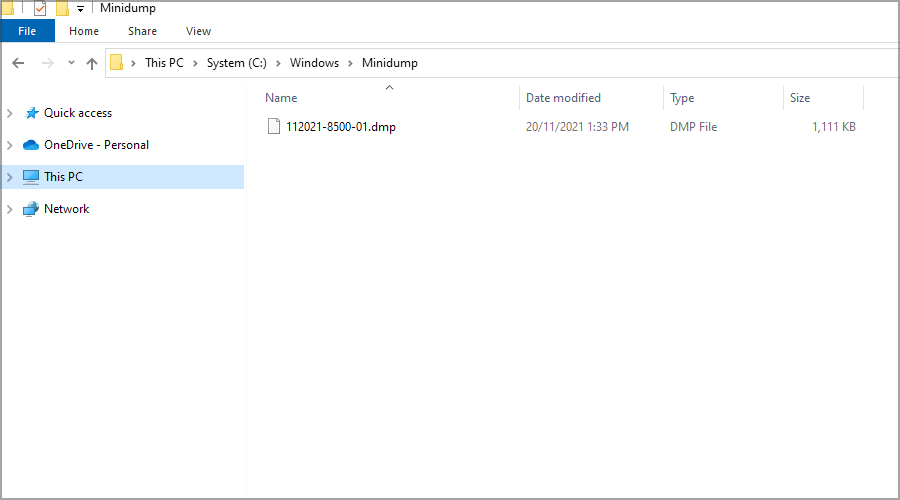
Você pode encontrar esses arquivos no seguinte diretório: C: \ Windows \ Minidump
Como abrir arquivos de travamento?
Por padrão, o Windows não tem os componentes necessários para abrir os arquivos de travamento, então ele precisa contar com soluções de terceiros.
Existem muitos aplicativos que podem fazer isso, mas recomendamos o uso Antevisão WinDbg.
SYSTEM_PTE_MISUSE O erro Blue Screen of Death pode causar muitos problemas, mas pode ser facilmente corrigido substituindo a RAM defeituosa ou reduzindo-a.
Para tornar o processo mais simples, você sempre pode usar Software de reparo Blue Screen of Death para resolver quaisquer problemas que não sejam de hardware em seu PC.
Se isso não funcionar, sinta-se à vontade para tentar outras soluções deste artigo e nos contar o que funcionou para você na seção de comentários abaixo.
 Ainda está tendo problemas?Corrija-os com esta ferramenta:
Ainda está tendo problemas?Corrija-os com esta ferramenta:
- Baixe esta ferramenta de reparo para PC classificado como Ótimo no TrustPilot.com (o download começa nesta página).
- Clique Inicia escaneamento para encontrar problemas do Windows que podem estar causando problemas no PC.
- Clique Reparar tudo para corrigir problemas com tecnologias patenteadas (Desconto exclusivo para nossos leitores).
Restoro foi baixado por 0 leitores este mês.
perguntas frequentes
Aprenda tudo sobre eles por lendo este artigo completo dedicado a corrigir erros BSoD.
Sim, uma placa-mãe com defeito pode causar esses problemas. Dê uma olhada em nosso artigo detalhado sobre problemas relacionados à placa-mãe para ler tudo sobre isso.
Existem maneiras melhores de resolver o problema. Confira nosso artigo rápido contendo todas as diferentes soluções você pode tentar resolver o BSoD.


